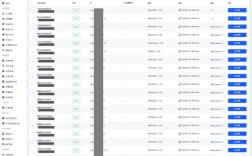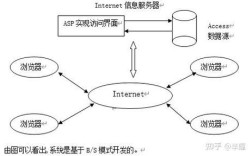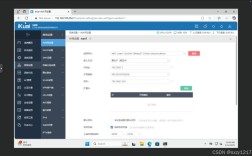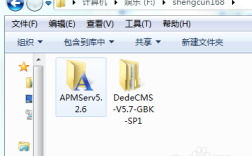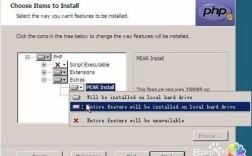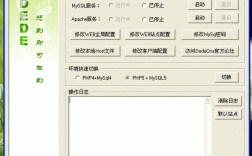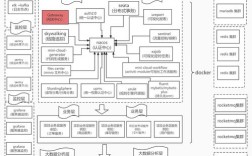搭建 Magento 开发环境需要综合考虑系统要求、工具选择和配置步骤,以确保开发过程高效稳定,以下是详细的搭建指南:

需确认基础系统环境,Magento 2.x 对服务器环境要求较高,推荐使用 Linux 系统(如 Ubuntu 20.04 LTS),至少 4GB 内存(推荐 8GB 以上),双核 CPU,以及 20GB 可用存储空间,操作系统需安装 Apache 2.4+(或 Nginx 1.18+)、MySQL 8.0+(或 MariaDB 10.4+)、PHP 7.4+(推荐 PHP 8.0/8.1),并确保 PHP 扩展已安装:curl、dom、gd、iconv、intl、json、mbstring、openssl、pcre、pdo_mysql、simplexml、soap、xml、xmlrpc、zip、bcmath、ctype、fileinfo、hash、ldap、mysqli、sockets、spl、tokenizer、xmlwriter。
安装必要的开发工具,通过终端执行 sudo apt update && sudo apt upgrade 更新系统,安装 Apache 和 MySQL:sudo apt install apache2 mysql-server,安装 PHP 及扩展:sudo apt install php8.1 php8.1-cli php8.1-mysql php8.1-mbstring php8.1-xml php8.1-curl php8.1-gd php8.1-intl php8.1-soap php8.1-xsl php8.1-zip php8.1-bcmath php8.1-ctype php8.1-fileinfo php8.1-hash php8.1-ldap php8.1-mysqli php8.1-spl php8.1-tokenizer php8.1-xmlwriter,安装 Composer(PHP 依赖管理工具):curl -sS https://getcomposer.org/installer | php,移动到全局路径:sudo mv composer.phar /usr/local/bin/composer。
配置数据库和虚拟主机,登录 MySQL 创建数据库:sudo mysql -u root -p,执行 CREATE DATABASE magento_dev;,创建用户并授权:CREATE USER 'magento_user'@'localhost' IDENTIFIED BY 'your_password';,GRANT ALL PRIVILEGES ON magento_dev.* TO 'magento_user'@'localhost';,FLUSH PRIVILEGES;,EXIT;,配置 Apache 虚拟主机,创建配置文件 sudo nano /etc/apache2/sites-available/magento.conf如下:
<VirtualHost *:80>
ServerName magento.local
DocumentRoot /var/www/magento
<Directory /var/www/magento>
AllowOverride All
Require all granted
</Directory>
ErrorLog ${APACHE_LOG_DIR}/magento_error.log
CustomLog ${APACHE_LOG_DIR}/magento_access.log combined
</VirtualHost>
启用站点并重启 Apache:sudo a2ensite magento.conf,sudo a2enmod rewrite,sudo systemctl restart apache2,修改 hosts 文件:sudo nano /etc/hosts,添加 0.0.1 magento.local。

安装 Magento 2,切换到 Web 目录:cd /var/www,下载 Magento 2 安装包(推荐使用 Composer):composer create-project --repository-url=https://repo.magento.com/ magento/project-community-edition magento,设置目录权限:sudo chown -R www-data:www-data /var/www/magento,sudo find /var/www/magento -type f -perm 664 -exec chmod 644 {} \;,sudo find /var/www/magento -type d -perm 2775 -exec chmod 2775 {} \;,运行安装命令:cd /var/www/magento,bin/magento setup:install --base-url=http://magento.local/ --db-host=localhost --db-name=magento_dev --db-user=magento_user --db-password=your_password --admin-firstname=Admin --admin-lastname=Admin --admin-email=admin@example.com --admin-user=admin --admin-password=admin123 --backend-frontname=admin --use-rewrites=1。
安装完成后,可通过浏览器访问 http://magento.local 查看站点,http://magento.local/admin 访问后台,若需启用开发者模式,执行 bin/magento deploy:mode:set developer。
以下是相关问答 FAQs:
Q1:Magento 安装时提示 "PHP version 7.4 or higher is required" 错误怎么办?
A1:此错误表示当前 PHP 版本过低,可通过 sudo apt install php8.1 安装新版本 PHP,然后修改 Apache 配置文件 /etc/apache2/mods-available/php8.1.conf,确保指向 PHP 8.1,并重启 Apache:sudo systemctl restart apache2,若使用多版本 PHP,需确保 Apache 使用正确的 PHP-FPM 版本。
Q2:Magento 开发模式下如何启用调试日志?
A2:在开发者模式下,可通过配置 var/log/debug.log 启用调试日志,编辑 app/etc/env.php 文件,添加以下配置:
'log' => [
'writer' => 'file',
'config' => ['file' => '/var/www/magento/var/log/debug.log']
],
之后,执行 bin/magento cache:clean 清除缓存,日志将记录在指定文件中,也可通过 tail -f /var/www/magento/var/log/debug.log 实时查看日志内容。